Apple ha notato che le persone potrebbero visualizzare un errore quando tentano di utilizzare lo scanner con le preferenze di Acquisizione immagine, Anteprima o Stampanti e scanner. Questo è un errore di autorizzazione che dice "Non si dispone dell'autorizzazione per aprire l'applicazione" che quindi elenca il nome del driver dello scanner.
Inoltre, il messaggio dice di contattare il tuo computer o l'amministratore di rete per assistenza e ti dice che il tuo Mac non è riuscito ad aprire una connessione al dispositivo.
Contenuti
-
Come correggere l'errore di autorizzazione dello scanner
- Articoli correlati:
Come correggere l'errore di autorizzazione dello scanner
Dal momento che Apple sa che questo è un problema, il funzionario consigli da Apple è installare l'ultimo macOS per gli aggiornamenti per risolvere il problema, poiché un aggiornamento ha risolto il problema. Questo errore è stato registrato il 22 settembre 2021, quindi è un problema abbastanza recente.
Il problema riguarda gli utenti di diverse versioni di macOS Big Sur. L'errore è stato corretto in macOS 11.6.
Alcune persone potrebbero non voler aggiornare in questo momento. Tuttavia, Apple aveva precedentemente pubblicato una soluzione temporanea per il problema:
- Forza la chiusura di tutte le app aperte selezionando l'icona della mela in alto a sinistra dello schermo e selezionando Uscita forzata da Finder.
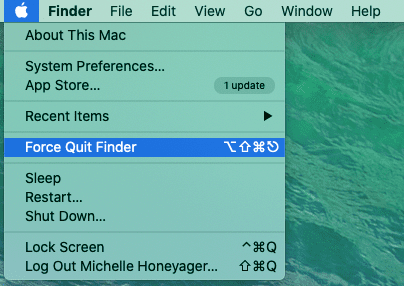
2. Un menu ti consentirà di chiudere tutte le app una per una. Seleziona l'app e quindi premi Uscita forzata. Chiudi la finestra una volta che tutto è stato chiuso oltre a Finder.

3. Seleziona Vai nel menu del Finder in alto a sinistra dello schermo. Seleziona Vai alla cartella.
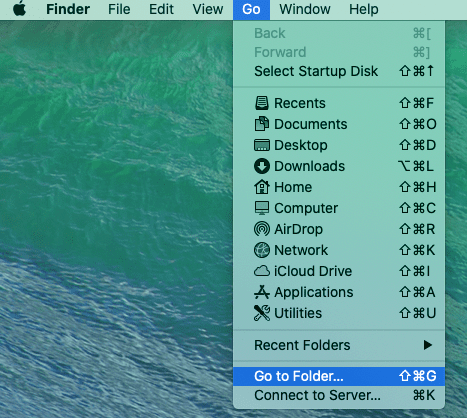
4. Digitare /Libreria/Acquisizione immagine/Dispositivi
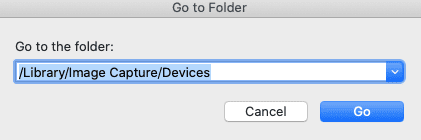
5. Premi Vai.
6. Ora puoi selezionare lo scanner, il messaggio di errore ti dice che non hai l'autorizzazione nel menu, che è il nome del tuo driver dello scanner. Fare doppio clic su di esso. Non dovrebbe succedere niente.

7. Chiudi la finestra Dispositivi e quindi utilizza l'app che stavi utilizzando per eseguire la scansione. Dovrebbe funzionare normalmente. Se utilizzi un'altra app per eseguire la scansione, dovrai ripetere il processo anche per quello scanner.
Se scegli di non eseguire l'aggiornamento in questo momento, dovresti prendere in considerazione l'aggiornamento a breve come soluzione più permanente a questo problema.